Система профилей в Рег.ру позволяет быстро регистрировать домены на данные разных людей или организаций. Вам достаточно один раз заполнить необходимые данные для регистрации и, в дальнейшем, при регистрации домена просто выбрать необходимый профиль.
Посмотреть все текущие профили вы можете в личном кабинете.
Как создать профиль
-
1
Перейдите на страницу управления профилями и нажмите Создать профиль:
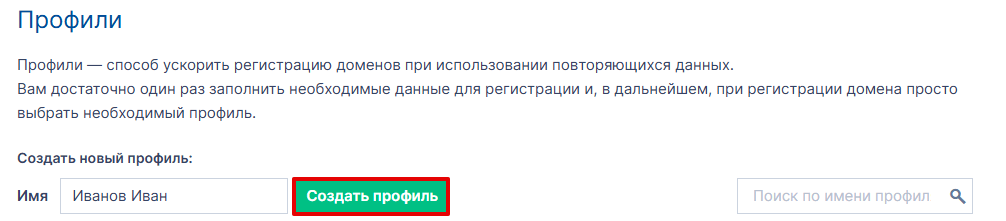
-
2
Заполните «Информацию об Администраторе (владельце) услуги/домена»:
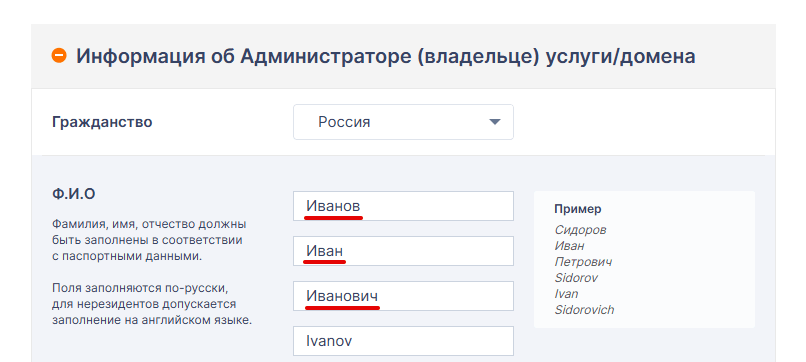
Необходимо заполнить:
- Гражданство;
- Ф.И.О;
- Паспорт;
- Дата рождения;
- Название организации (заполняется только для юридических лиц);
- Почтовый адрес;
- Юридически адрес (по умолчанию совпадает с почтовым, но можно указать другой);
- Телефон и факс;
- Номер sms-безопасности;
- E-mail.
Жирным шрифтом обозначены обязательные поля.
Чтобы создать профиль на юридическое лицо, заполните только поля «Название организации», «Почтовый адрес», «Юридический адрес», «Телефон и факс», «E-mail».
-
3
Укажите DNS-серверы, которые будут по умолчанию прописываться для регистрируемых доменов. Варианты:
- «Ввести адреса самому» — вы можете указать любые необходимые вам DNS-серверы;
- «Использовать сервера регистратора (бесплатно)» — для доменов будут прописываться ns1.reg.ru и ns2.reg.ru, управление зоной домена будет происходить в личном кабинете;
- «Использовать DNS-серверы хостинга Рег.ру» — выберите этот пункт, если планируете пользоваться хостингом сайтов Рег.ру. Для доменов будут прописываться ns1.hosting.reg.ru и ns2.hosting.reg.ru.
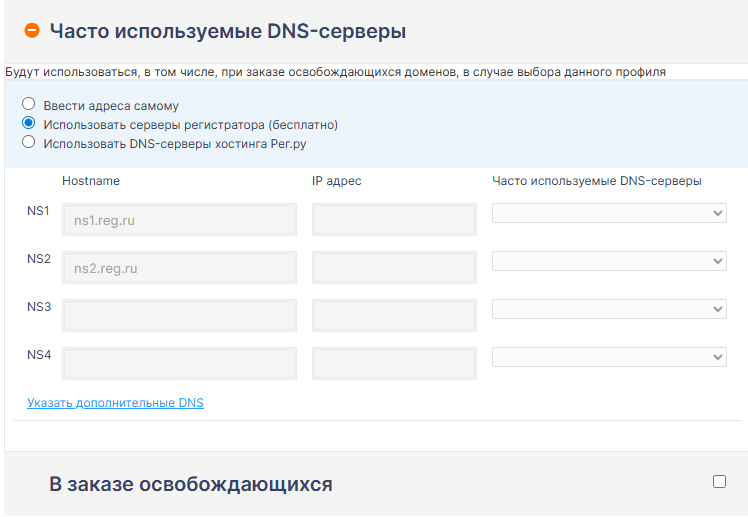
-
4
Для сохранения профиля нажмите Сохранить изменения.
Готово, вы создали профиль.
Как выбрать профиль при регистрации домена
На этапе заказа домена информация об его Администраторе (владельце) будет указана автоматически. Для смены профиля нажмите Редактировать рядом с данными Администратора:
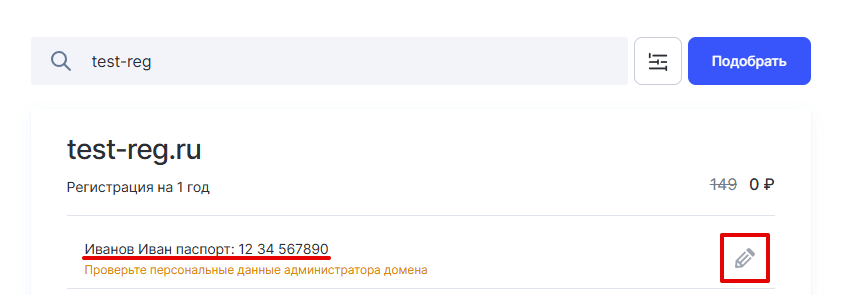
Далее выберите из списка нужный профиль, либо введите новые контакты:
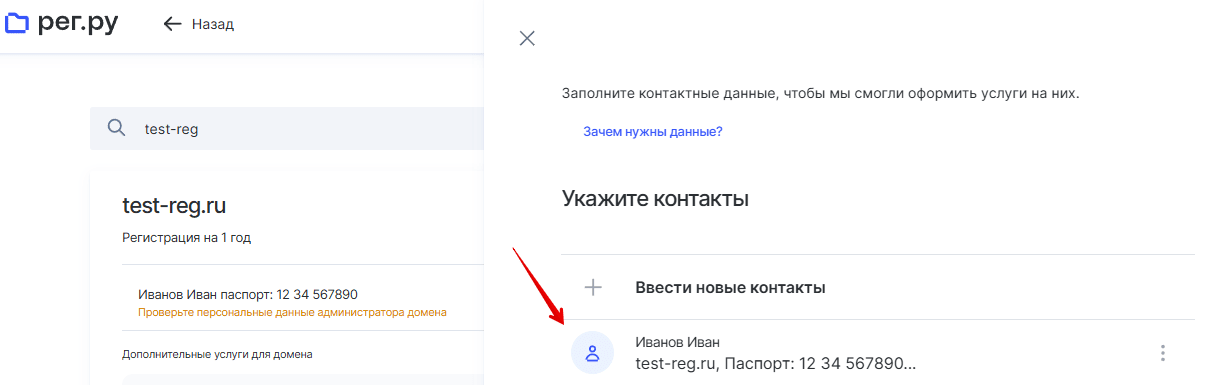
Проверьте данные профиля, которые будут использованы для заказа услуг и нажмите Использовать этот профиль:
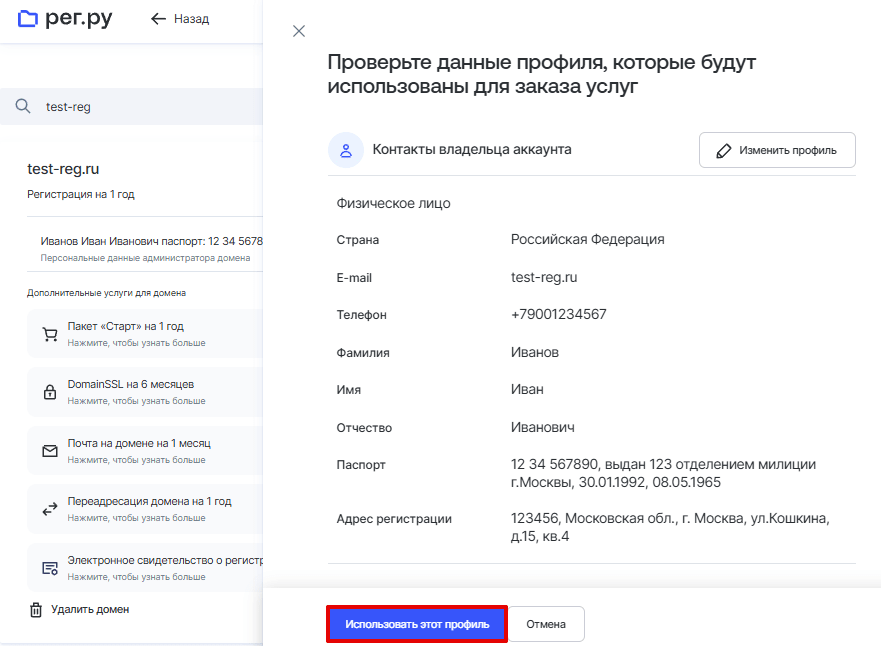
Данный этап идет непосредственно перед формированием позиции в корзине. Сначала вы выбираете услугу, дополнительные опции (при необходимости), заполняете контактные данные услуги, переходите в корзину, и затем оплачиваете счет любым удобным способом.
Как отредактировать или удалить профиль
Перейдите на страницу управления профилями.
- если вы хотите удалить профиль, нажмите Удалить;
- если вы хотите изменить данные профиля, просто кликните по названию профиля и внесите изменения, после чего сохраните их.
Внимание
Изменения, внесённые в профиль, коснутся только будущих регистрируемых доменов. Данные уже зарегистрированных доменов изменены не будут. Чтобы изменить данные об администраторе зарегистрированных доменов, обратитесь к справке:
Нюансы оплаты
Если вы хотите оплачивать услуги с расчетного счета организации, необходимо, чтобы аккаунт был зарегистрирован на юридическое лицо данной организации: Как зарегистрировать личный кабинет.
Если ваш аккаунт уже зарегистрирован на физическое лицо, вы можете сменить владельца аккаунта по следующей процедуре: Смена данных аккаунта с физического лица на юридическое.
Вы можете зарегистрировать услуги на два разных юридических лица в рамках одного аккаунта, однако оплачивать услуги с расчетного счета сможет только одна из этих организаций — та, на которую зарегистрирован аккаунт. Если организациям критично оплачивать услуги со своего расчетного счета и получать закрывающие документы, необходимо создавать отдельный аккаунт для каждой организации.
Помогла ли вам статья?
Спасибо за оценку. Рады помочь 😊